ショップサーブ
ショップサーブ連携について解説します。
ドキュメントの内容は作成時点のカートシステムの仕様に基づいているため、カート側の仕様変更により、一部の手順や設定が異なる場合があります。 最新の情報については、ご利用サービスの公式ドキュメントやサポートサイトをご確認ください。
ショップサーブ連携|概要
ショップサーブにてアフィリコード・システムの計測をする方法を解説します。
ショップサーブでは 「タグ計測」 を利用します。
Eストアー ショップサーブ 公式サイト
https://shopserve.estore.jp/
ショップサーブ連携|1. アフィリコード・システムの設定
1. 広告主と広告の登録 データ登録がまだの場合は、先に登録を完了してください。
2. 広告素材の登録| 素材種別 | 任意 |
|---|---|
| 遷移方法 | システム経由/直接リンク(どちらも可) |
| システム経由の場合 |
|
3. 着地点タグと成果地点タグを取得
広告管理 > 広告一覧 > 詳細 から取得できます。
注文番号や購入金額を取得したい場合は、成果地点タグ下部にある 「成果識別子」 と 「購入金額」 にチェックをいれて変換してください。
成果地点タグ��の書き換え
var _ARGSV = "成果識別子";
var _PRICEV = "購入金額";
↓↓
var _ARGSV = "__ORD_NUM__";
var _PRICEV = "__ITM_TOTAL__";
ショップサーブ オンラインサポート|2 ショッピングカートに設置する(変換用特殊記号)
https://help.shopserve.jp/manual/140/
ショップサーブ連携|2. 着地点タグの設置
1. 集計・運用 > 外部アクセス解析ツール > アクセス集計タグ設定
どのページをLPにするか運営者によって異なるため、着地点タグは全ページ共通の 「アクセス集計タグ」 に設置します。
設置場所はページごとに設定できます。
2. 着地点タグを設置して保存 タグ設置後 「お店ページの更新へ」 まで必ず完了してください。
ショップサーブ オンラインサポート|外部サービスのタグを設定する
https://help.shopserve.jp/manual/175/#01
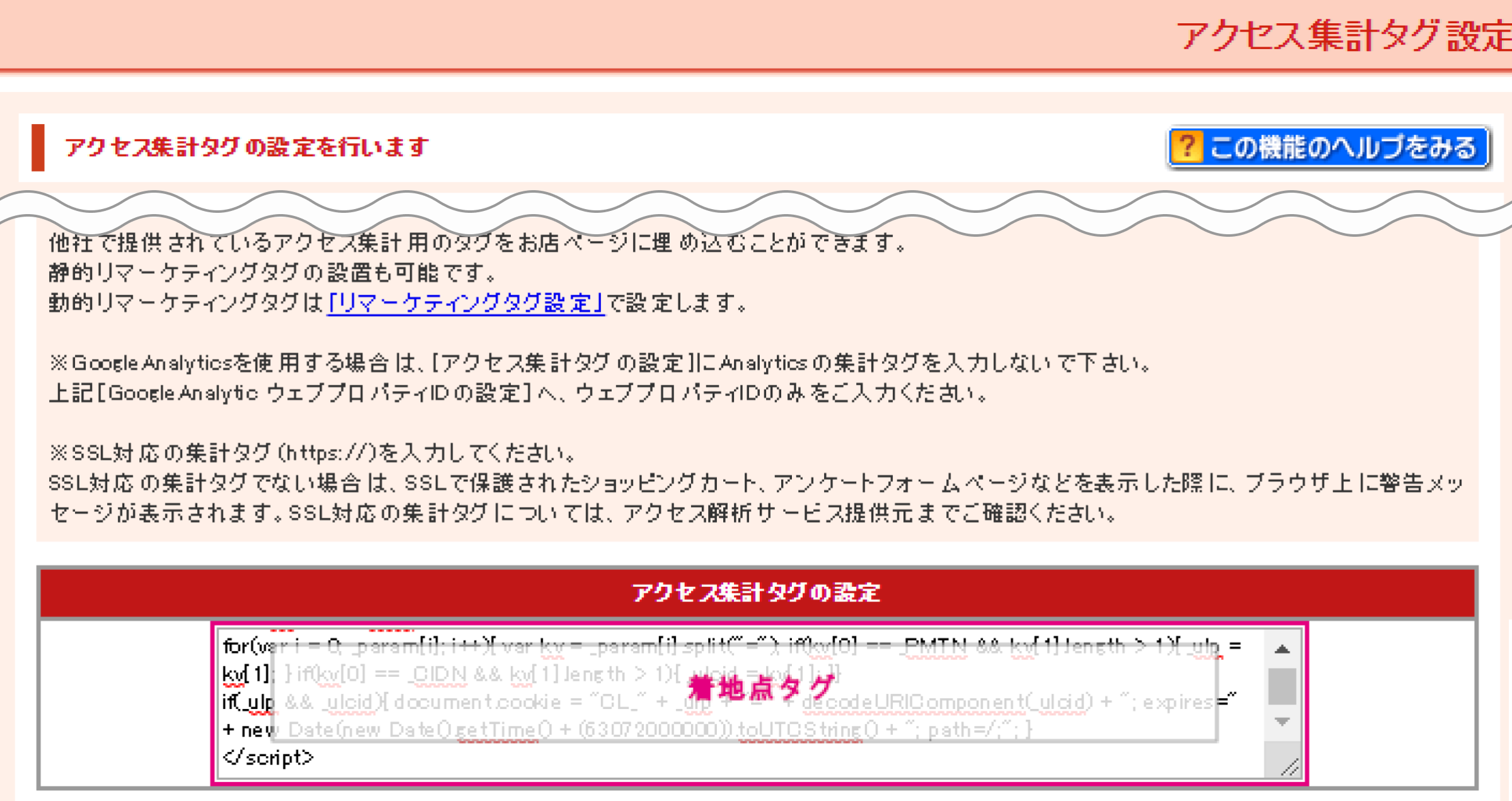
ショップサーブ連携|3. 成果地点タグの設置
2. 成果地点タグを設置して保存
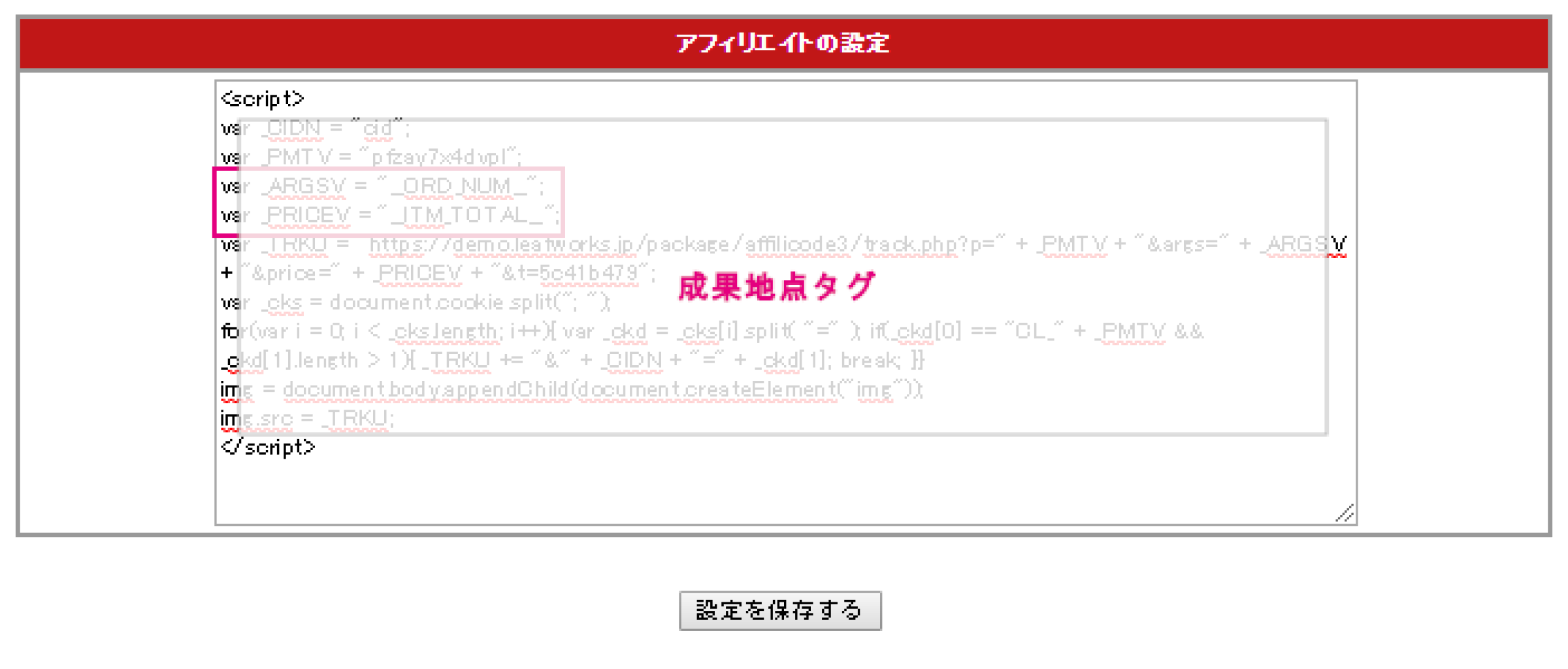
3. 計測テスト 最後にアフィリエイトリンクからテスト注文を行い、成果が発生すれば成功です。